Je wifi-wachtwoord delen zonder dat je het op hoeft te zoeken, is heel gemakkelijk als je een iPhone hebt. We laten je zien hoe het werkt!
Lees verder na de advertentie.
Steun iPhoned
Je gebruikt een adblocker. Dat vinden we jammer, want advertenties hebben we nodig om onze artikelen gratis aan te bieden. Steun iPhoned door ons aan je whitelist toe te voegen. Alvast bedankt!
Zo kun je je wifi-wachtwoord delen
Van tijd tot tijd heb je vrienden of familie over de vloer die gebruik willen maken van je wifi-netwerk. En dan komt het voor dat je je wachtwoord niet uit je hoofd weet en geen zin hebt om te zoeken. Of je wilt het wachtwoord gewoon liever niet prijsgeven, maar je vindt het niet erg als ze gebruikmaken van je wifi.
Lees ook: Zo gebruik je je iPhone als persoonlijke hotspot
Met je iPhone is dat allemaal geen enkel probleem. Vanaf iOS 11 kun je een functie gebruiken om gemakkelijk je wifi-wachtwoord te delen via je iPhone. Hiervoor moet je je vriend of familielid wel als contactpersoon in je iPhone staan (in de Contacten-app) en je moet zelf uiteraard ook verbonden zijn met je wifi-netwerk. Volg dan de onderstaande stappen om je vrienden toegang te geven.
- Laat je vriend verbinding maken met je wifi zodat het wachtwoordscherm verschijnt;
- Ontgrendel je iPhone (of Mac) en kies in het scherm dat verschijnt voor ‘Wachtwoord delen’;
- Tik op ‘Gereed’. De iPhone van je vriend(in) maakt vervolgens verbinding met je wifi-netwerk.
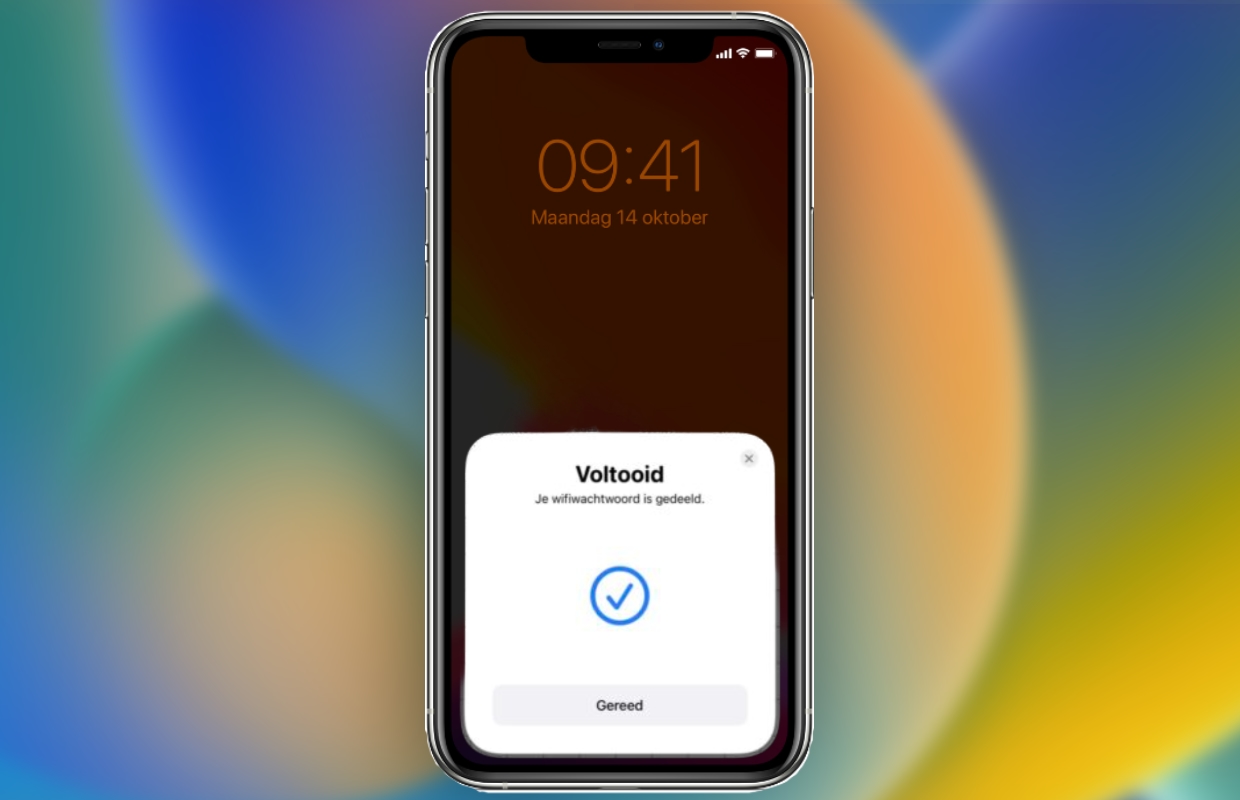
Het is goed om te onthouden dat bovenstaande stappen ook met een Mac werken. Hiervoor moet je wel je contactpersonen met iCloud gesynchroniseerd hebben, zodat je Mac deze ook aan boord heeft. Daarnaast moet je Mac op macOS High Sierra of hoger draaien.
Steun iPhoned
Je gebruikt een adblocker. Dat vinden we jammer, want advertenties hebben we nodig om onze artikelen gratis aan te bieden. Steun iPhoned door ons aan je whitelist toe te voegen. Alvast bedankt!
Nadat je je wifi-wachtwoord via je iPhone of Mac op deze manier hebt verstuurd, hoef je je geen zorgen te maken. Iemand die zo je wifi-wachtwoord ontvangt, kan dit namelijk niet op zijn of haar iPhone bekijken. Zelfs niet via de iCloud Sleutelhanger, ook al kies je voor de optie om wachtwoorden zichtbaar te maken.
Je leest een artikel dat eerder op onze website is verschenen. We hebben de informatie bijgewerkt en het artikel opnieuw gepubliceerd.
Steun iPhoned
Je gebruikt een adblocker. Dat vinden we jammer, want advertenties hebben we nodig om onze artikelen gratis aan te bieden. Steun iPhoned door ons aan je whitelist toe te voegen. Alvast bedankt!